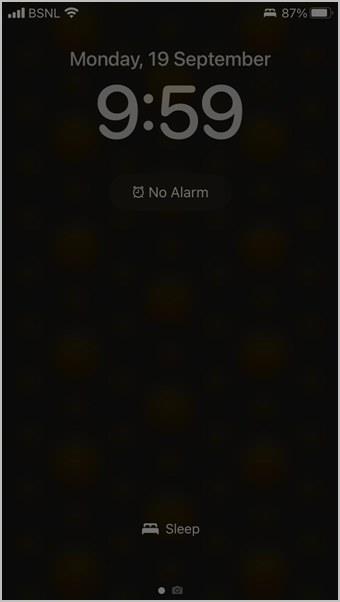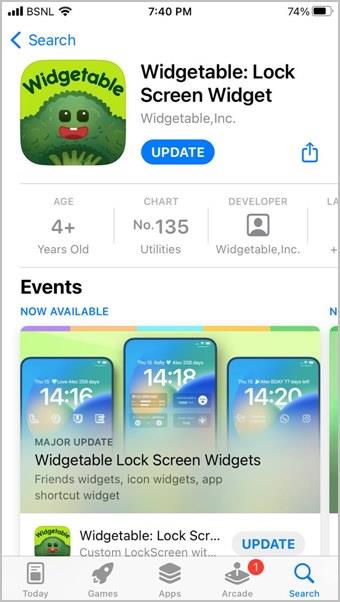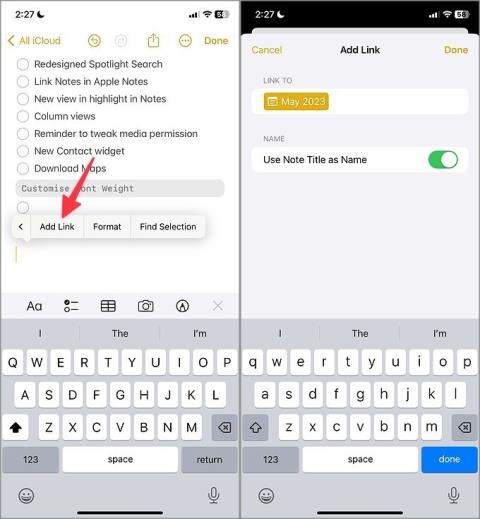12 módszer a fókusz kikapcsolására iPhone-on és iPaden

Szeretné letiltani az olyan fókuszmódokat, mint a Ne zavarjanak, Vezetés, Személyes? Nézze meg a 12 módot a Fókusz kikapcsolására iPhone-on és iPaden.

„Miért nem tudom telepíteni az iOS 17-et?” Ez a kérdés hozott ide? Vagy olyan hibaüzeneteket kap, mint „Nem lehet telepíteni”, „Nem lehet ellenőrizni a frissítést”, „Nem lehet ellenőrizni a frissítést” vagy „Frissítésre készül”, miközben megpróbálja telepíteni az iOS 17-et iPhone-jára? Nem vagy egyedül. Sok más iPhone-felhasználó nem tudja telepíteni az iOS 17-et. Ennek több oka is lehet, például kevés tárhely , kompatibilitási problémák, internetes problémák és mások. Nézzük meg, hogyan lehet kijavítani az iOS 17 telepítését vagy frissítését az iPhone készüléken.
Tartalomjegyzék
1. Ellenőrizze az iPhone kompatibilitást
Az Apple minden évben megszünteti a régebbi iPhone-ok támogatását. Az iPhone X-nél régebbi eszközök az iOS 17 áldozatai. Tehát ha régebbi iPhone-ja van, akkor nem fogja megkapni az iOS 17-et. Íme azoknak az iPhone-oknak a listája , amelyekre telepítheti az iOS 17-et:
Tipp: Nézze meg az iOS 17 legjobb rejtett funkcióit.
2. Nézze meg a megfelelő helyet
Számos iPhone frissítés esetén az Apple lehetővé teszi a felhasználók számára, hogy a meglévő iOS-en maradjanak. Ezért előfordulhat, hogy az új frissítés letöltése közben az iOS 17 helyett az iOS 16 legújabb verziója jelenik meg a képernyőn. Felmerülhet a kérdés: „Miért nem kapom meg az iOS 17-et?”. A helyzet az, hogy közvetlenül az iOS 16 szakasz alatt kell néznie a Beállítások> Általános> Szoftverfrissítés alatt , és megtalálja a Frissítés iOS 17-re gombot, ahogy az iOS 16 képernyőképen is látható.

3. Indítsa újra az iPhone készüléket
Ha iPhone-ja támogatja az iOS 17-et, és nem tudja telepíteni, egyszerűen indítsa újra az iPhone-t. A hibaüzenetek gyakran eltűnnek, amikor újraindítja a telefont.
Az iPhone újraindításához nyomja meg hosszan a bekapcsológombot, amíg meg nem jelenik a Kikapcsolás csúszka. Húzza jobbra a csúszkát az iPhone kikapcsolásához. Ezután kapcsolja be újra az iPhone készüléket a bekapcsológombbal.
4. Állítsa az eszközt Repülőgép módba
Ha az iPhone újraindítása nagy feladatnak tűnik, megpróbálhatja az eszközt Repülőgép módba helyezni. Ezzel kikapcsolja a legtöbb hálózati kapcsolatot a telefonján, így kijavít minden olyan ideiglenes hálózati problémát, amely problémákat okozhat az iOS 17 telepítése során.
A Repülőgép mód engedélyezéséhez iPhone-ján nyissa meg a Beállításokat , és kapcsolja be a Repülőgép mód melletti kapcsolót . Várjon egy percig. Ezután kapcsolja ki a Repülőgép módot ugyanazzal a kapcsolóval.

5. Töltse fel iPhone-ját
Az iOS 17 telepítéséhez iPhone-jának legalább 50%-os akkumulátorral kell rendelkeznie. Ezért, ha az iPhone akkumulátora alacsony (kevesebb, mint 50%), először fel kell töltenie, majd próbálja meg telepíteni a frissítést.
6. Ellenőrizze a Wi-Fi-t
Ha az iOS 17 vagy iPadOS 17 telepítésekor hibaüzenet jelenik meg, például „Nem lehet ellenőrizni a frissítést” vagy „A frissítés letöltéséhez Wi-Fi kapcsolat szükséges”, akkor ellenőrizze a Wi-Fi-kapcsolatot . Ez a hiba többnyire az internetkapcsolattal kapcsolatos probléma miatt fordul elő.
A javításhoz próbálkozzon a következő tippekkel:
Tipp: Ismerje meg, hogyan állíthat be névjegyposztereket iPhone-on iOS 17 rendszerben.
7. Ellenőrizze a dátumot és az időt
Néha az iPhone és az Apple szerverek dátumának és időjének eltérése is problémákat okozhat az iOS 17 telepítése során. A javításhoz lépjen a Beállítások > Általános > Dátum és idő menüpontba . Engedélyezze az Automatikus beállítás melletti kapcsolót .


Tipp: Ismerje meg, hogyan helyezhet képet egy másik képre az iPhone készüléken.
8. Tárhely felszabadítása
iPhone-ján legalább 1-2 GB szabad tárhellyel kell rendelkeznie, hogy problémamentesen letölthesse az iOS legújabb verzióját. Ellenőrizze az iPhone tárhelyét a Beállítások > Általános > iPhone tárhely menüpontban . Ha a tárhely megtelt, ismerje meg, hogyan szabadíthat fel tárhelyet az iPhone készüléken .


9. Kapcsolja ki a Hotspotot
Ha hotspotot használ az iOS 17 telepítéséhez, azt javaslom, hogy kapcsolja ki, és helyette használjon szokásos Wi-Fi kapcsolatot az iOS 17 letöltéséhez. Remélhetőleg ez megoldja azt a problémát, hogy az iOS 17 nem települ az iPhone készülékre.
10. Kapcsolja ki a VPN-t
Ezenkívül az iOS 17 telepítésekor le kell tiltania minden olyan VPN-szolgáltatást , amely aktív az iPhone-ján. Ez lehet egy harmadik fél VPN-alkalmazása vagy natív szolgáltatás, amelyet a Beállítások > Általános > VPN menüpontban kapcsolhat ki .
11. Kapcsolja ki az alacsony fogyasztású módot
Az alacsony fogyasztású mód egy olyan funkció, amely az iPhone egyes funkcióinak kikapcsolásával segít az akkumulátor megtakarításában. Az alacsony fogyasztású mód is felelős lehet azért, hogy az iOS 17 nem telepíti a problémákat. A javításhoz egyszerűen ki kell kapcsolnia az alacsony fogyasztású módot. Ehhez lépjen a Beállítások > Akkumulátor menüpontba . Kapcsolja ki az alacsony fogyasztású mód kapcsolóját .


Tipp: Ha az alacsony fogyasztású mód engedélyezve van, az állapotsorban az akkumulátor ikon sárgára vált.
12. Távolítsa el a SIM-kártyát
Az évek során egy furcsa dolog, ami úgy tűnik, hogy megoldja az iOS-frissítések telepítésének hiányát, az a SIM-kártya újbóli behelyezése. Alapvetően először távolítsa el a SIM-kártyát az iPhone-ból, majd helyezze vissza.
13. Kapcsolja ki a Tartalmi és adatvédelmi korlátozásokat
Egyes felhasználók azt sugallják, hogy a tartalom- és adatvédelmi korlátozások kikapcsolása segített nekik az iOS 17 telepítésével kapcsolatos probléma megoldásában.
Nyissa meg a Beállítások > Képernyőidő > Tartalmi és adatvédelmi korlátozások menüpontot . Kapcsolja ki a Tartalom és adatvédelmi korlátozások melletti kapcsolót .


14. Töltse le újra a szoftverfrissítést
Az iOS frissítése gyakran nem töltődik le megfelelően, ezért nem tudja telepíteni iPhone-jára. A probléma megoldásához egyszerűen törölje az aktuális letöltést, és töltse le újra a szoftverfrissítést.
Lépjen a Beállítások > Általános > iPhone tárhely menüpontra . Görgessen le, és érintse meg az iOS X elemet, ahol X a verziószám. Nyomja meg a Frissítés törlése gombot.
A frissítés törlése után indítsa újra iPhone-ját. Ezután töltse le és telepítse újra a frissítést a Beállítások > Általános > Szoftverfrissítés menüpontból . Remélhetőleg most már probléma nélkül telepítheti az iOS 17-et iPhone-jára.
15. Állítsa vissza a hálózati beállításokat
Ezután meg kell próbálnia visszaállítani az iPhone hálózati beállításait, hogy megoldja azt a problémát, hogy az iOS 17 nem települ az iPhone készülékére. Ezzel visszaállítja a hálózati beállításokat, például a Wi-Fi-t, az alapértelmezett értékekre, így kijavít minden olyan problémát, amely akadályozhatja az iOS frissítés telepítését.
Lépjen a Beállítások > Általános > Átvitel és visszaállítás > Visszaállítás > Hálózati beállítások visszaállítása menüpontra.


16. Telepítse a frissítést számítógép segítségével
Ha továbbra sem tudja telepíteni az iOS 17-et iPhone-jára, próbálja meg telepíteni az iTunes használatával a számítógépén az alábbiak szerint, vagy a Finder alkalmazást a macOS rendszeren .
1 . Csatlakoztassa iPhone-ját a számítógépéhez.
2. Nyissa meg az iTunes alkalmazást , és kattintson az eszköz ikonjára a tetején.

3. Kattintson az Összegzés > Frissítés keresése lehetőségre .

4. Ezután kattintson a Letöltés és frissítés gombra, ha elérhető frissítés.
Jó szórakozást az iOS 17-el
Remélem, a fenti javítások követése után sikerült telepítenie az iOS 17-et. Az iOS által kínált egyik érdekes funkció az élő matricák használatának lehetősége az iPhone-on. Ezenkívül ismerje meg, hogyan használhatja a készenléti módot iPhone készüléken az iOS 17 rendszerben.
Szeretné letiltani az olyan fókuszmódokat, mint a Ne zavarjanak, Vezetés, Személyes? Nézze meg a 12 módot a Fókusz kikapcsolására iPhone-on és iPaden.
Nem tudja beállítani a kezdőképernyő háttérképét a lezárási képernyő háttérképének megváltoztatása nélkül? Ismerje meg, hogyan állíthat be különböző háttérképeket a zárolási és kezdőképernyőn az iOS 16 rendszerben.
Szürkeárnyalatossá szeretné tenni az iPhone-t? Vagy szeretné megváltoztatni az iPhone-t szürkéről színre? Tekintse meg a szürkeárnyalatos be- és kikapcsolási módjainkat iPhone-on.
Szeretné megjeleníteni két ember közötti távolságot a lezárási képernyőn? Ismerje meg, hogyan adhat hozzá távolság widgetet iPhone készüléke lezárási képernyőjén iOS 16 rendszerben.
Minden, amit tudnia kell a Mac M sorozatú processzor gyári visszaállítása előtt, hogyan kell ezt megtenni, és mi történik, ha visszaállítja a MacBook M sorozatú processzort.
Teljes útmutató arról, hogyan engedélyezheti a Speciális adatvédelmet az iPhone készüléken helyreállítási névjegy vagy helyreállítási kulcs hozzáadásával, és miért kell ezt tennie.
Kíváncsi vagy, melyek az iOS 17 legjobb funkciói az iPad számára? Olvassa el bejegyzésünket, hogy megtudja az iPadOS 17 változásait, rejtett funkcióit és tippjeit.
Így kombinálhat két vagy több videót iPhone-on anélkül, hogy egyetlen fillért sem fizetne két különböző alkalmazás használatával.
Az iOS 17 több, mint egy fokozatos frissítés az Apple-től. Íme az iOS 17 legjobb rejtett funkciói, amelyeket az Apple kihagyott a színpadon.
Szeretné használni az iPhone fotókivágási funkcióját a háttér eltávolítására a képről? Tekintse meg a 7 tippet a fotókivágás használatához iOS 17/16 rendszerben.
Minden alkalommal megkapja a Sikertelen hívás üzenetet, amikor megpróbál felhívni valakit? Tekintse meg a 12 hibajavítást a hívás sikertelensége esetén az iPhone készüléken.
Mindenki az iOS 14 főbb funkcióiról beszél, de vannak trükkök, amelyek hasznosabbá teszik. Tehát itt vannak a legjobb iOS 14 tippek és trükkök.
Nem tud több képet letölteni a Google Drive-ról? Így menthet több fotót a Google Drive-ról iPhone-ra néhány egyszerű lépésben.
Nem tudja telepíteni az iOS 17-et iPhone-jára? Nézze meg a 16 módszert, amellyel kijavíthatja az iOS 17 telepítését vagy frissítését az iPhone készüléken.
Az iOS 15 rendszeren „a kapcsolattartó értesítései el vannak némítva” üzenetet látja? Tudja meg az iMessage jelentését, és hogyan kapcsolhatja ki iPhone-on?
Talált egy NFC címkét, de nem tudja, hogyan kell beolvasni? Olvassa el a bejegyzést, hogy megtudja, hogyan kell olvasni az NFC-címkéket iPhone-on.
Mind az iPhone, mind az Android lehetővé teszi, hogy adatokat írjon NFC-címkékre egyéni címkék létrehozásához. Ismerje meg, hogyan programozhat NFC-címkéket iPhone-on és Androidon.
Kíváncsi, hogy mit jelent a Share Focus állapota az iOS 15 rendszerben? Olvassa el a bejegyzést, hogy megtudja a jelentését. Ezenkívül megtudhatja, hogyan engedélyezheti vagy tilthatja le.
Nem tud képernyőképeket készíteni az Apple Watchon? Ismerje meg, hogyan javíthatja ki a nem működő Apple Watch képernyőképet.
Néhány módszer a MacBooks modellszámának és sorozatszámának megtalálására a fizikai eszközhöz való hozzáféréssel vagy anélkül.
Az iPhone beragadt sötét módba? Íme, mit tehet, hogy iPhone-ja visszakapcsoljon világos módba.
Néhány a legjobb morzekód-alkalmazások közül iPhone-ra és iPadre, amelyek segítségével a szokásos morzekód-gyakorlatok alapján tanulhat, kódolhat, dekódolhat és akár játékokat is játszhat.
Szeretné megvédeni szöveges üzeneteit az illetéktelen hozzáféréstől? Így zárhatja le az üzenetek alkalmazását iPhone-ján jailbreak nélkül.
Az Apple Maps offline letöltése és használata iPhone-on
Olyan útmutatót keres, amely elmagyarázza az iPhone jelölőeszközök jelentését? Olvassa el a bejegyzést, hogy megismerje a Jelölőszerkesztő iPhone készüléken való használatára vonatkozó különféle tippeket.
Elmosódottnak tűnik az iPhone kamerája? Alkalmazza ezeket a hibaelhárítási tippeket a mögöttes probléma gyors megoldásához.
Ismerje meg, hogyan különbözik a widget-verem és az intelligens verem, és hogyan adhat hozzá, távolíthat el és szerkeszthet pillanatok alatt widget-veremeket iPhone-ján. Könnyűvé teszi a mozgást.
Íme, mit jelent a szolgáltatás szövege vagy ikonja az iPhone-on, hogyan lehet javítani a szolgáltatás hiányát és visszakapni a szolgáltatói jelet, és mit tehet és mit nem.
Így állíthatja be és használhatja az Action gombot az új iPhone 15 sorozaton. Számos olyan funkció van, amelyekhez natív módon hozzárendelheti.
Problémái vannak az iPhone-on lévő névjegyposzterrel? Tekintse meg az iPhone-on nem működő névjegyposzter javításának leggyakoribb módjait.